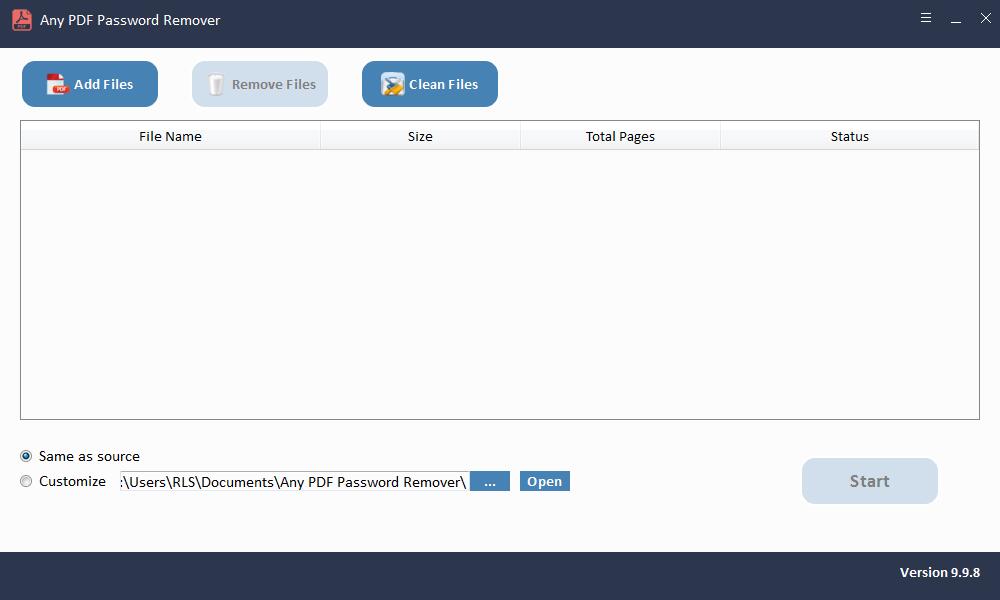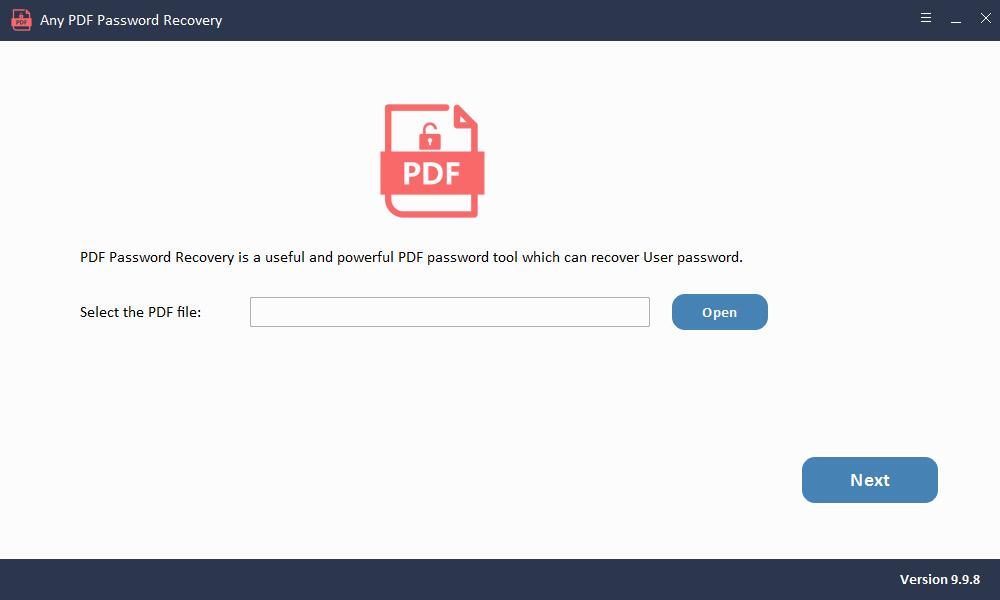Jak otworzyć plik PDF chroniony hasłem bez hasła

Plik PDF chroniony hasłem to coś, na co niezmiennie natkniesz się podczas komunikacji biznesowej lub osobistej. Zwykle ludzie ustalają hasła do plików PDF ze względu na bezpieczeństwo plików, tj. Aby ważne informacje nie dostały się w "niepowołane ręce". Po nałożeniu haseł na dokumenty PDF są one ograniczone tylko do tych, którzy mają właściwe hasła. Jednak często zdarza się, że przypadkowo zgubiliśmy lub zapomnieliśmy hasła lub po prostu otrzymujemy zaszyfrowany plik PDF, ale nie mamy do niego dostępu. Jak więc możemy otworzyć plik PDF bez hasła? Każdy problem ma rozwiązanie i nie jest to oczywiście wyjątek. W tym artykule pomożemy Ci doskonale rozwiązać ten problem.
Metoda 1: czy Dysk Google może otworzyć plik PDF bez hasła?
Mówi się, że Dysk Google pomaga w usuwaniu haseł z chronionych plików PDF i tutaj będziemy mogli sprawdzić. Przed rozpoczęciem upewnij się, że masz konto Google i zalogowałeś się na swoim Dysku Google. Następnie zacznijmy od "standardowego" procesu.
Krok 1: Uruchom Dysk Google. Wystarczy odwiedzić stronę https://www.google.com/drive w swojej przeglądarce.
Krok 2: Zmień kilka ustawień Dysku Google, klikając ikonę koła zębatego na ekranie Dysku Google i wybierając "Ustawienia" w prawym górnym rogu.
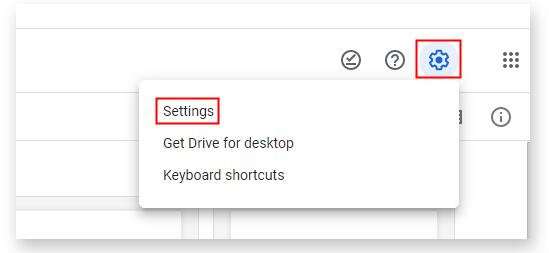
Krok 3: W sekcji "Konwertuj przesłane pliki" wybierz "Konwertuj przesłane pliki do formatu edytora Dokumentów Google" i kliknij przycisk "Gotowe", aby potwierdzić.
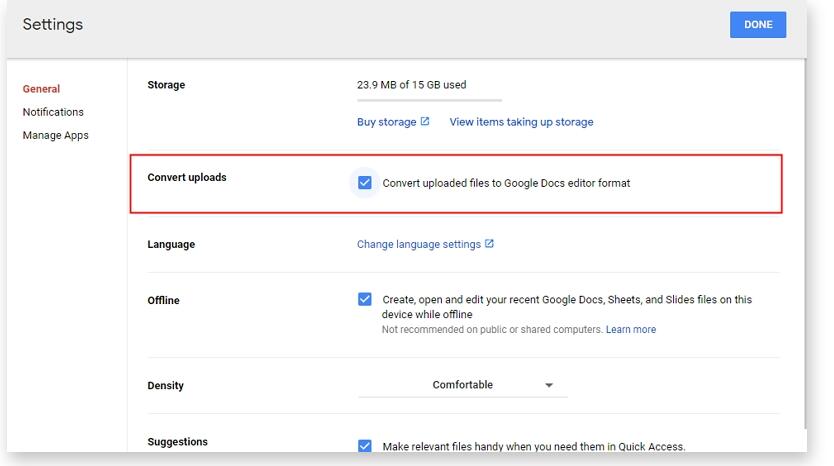
Krok 4: Następnie kliknij "Nowy" i prześlij zablokowany plik. Następnie kliknij plik prawym przyciskiem myszy i wybierz opcję otwarcia w Dokumentach Google.
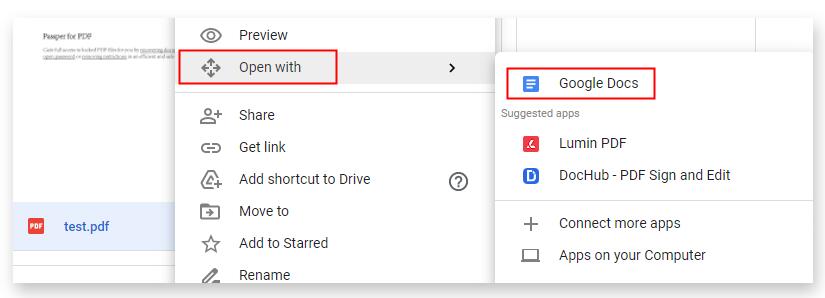
Następnie w wielu samouczkach podano, że będzie można otworzyć plik i pobrać go jako plik programu Word z niezmienioną zawartością oryginalnego pliku PDF. Jednak po naszym "eksperymencie" okazuje się, że to nie działa. Działa tylko w przypadku plików PDF tylko z hasłem uprawnień. Dlatego nie możemy polegać na tym tak zwanym rozwiązaniu, aby otworzyć zabezpieczony plik PDF bez hasła.
Metoda 2: czy narzędzia online mogą otwierać pliki PDF bez hasła?
Ostatnio coraz więcej osób korzysta z narzędzi online, aby uzyskać pomoc dotyczącą zablokowanych dokumentów PDF. Choć wydają się być proste w użyciu i wielofunkcyjne, musimy dokładnie się przyjrzeć, zanim potwierdzimy, że narzędzia online mogą pomóc w otwieraniu plików PDF bez hasła. Wypróbujmy popularny plik o nazwie "Smallpdf".
Krok 1: Uruchom przeglądarkę i odwiedź https://smallpdf.com/
Krok 2: Wybierz opcję "Odblokuj PDF" na stronie głównej. Wybierz lub upuść zaszyfrowany plik PDF w narzędziu do usuwania haseł PDF.
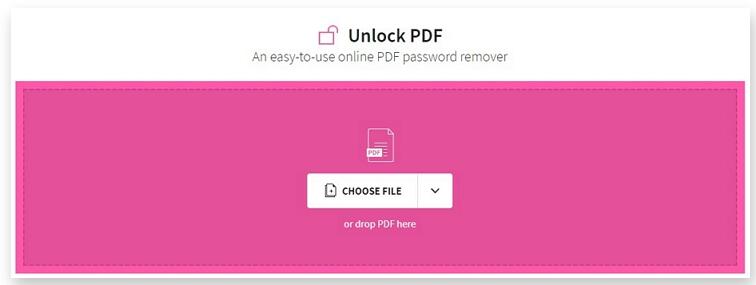
Ku naszemu rozczarowaniu, zaraz po przesłaniu pliku do kontynuowania procesu wymagane jest hasło. Dlatego ta metoda też nie działa. Narzędzia online nadal wymagają hasła, aby odblokować PDF.
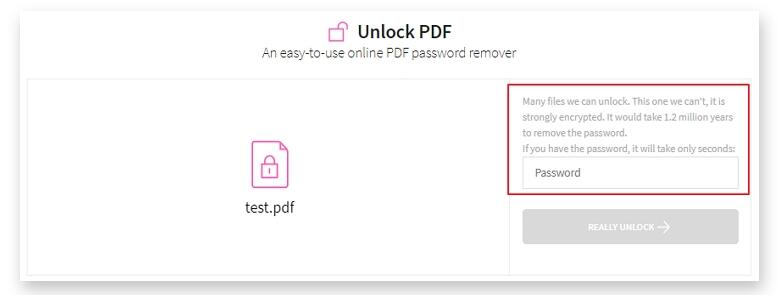
Metoda 3: Jak otworzyć plik PDF bez właściciela / uprawnień lub hasła otwarcia?
Ponieważ dwie wyżej wymienione metody okazały się nieskuteczne, możesz teraz stracić. Ale nie martw się, tutaj polecamy bardzo niezawodne narzędzia. Jeśli całkowicie zapomniałeś lub zgubiłeś plik PDF zabezpieczony hasłem, możesz wypróbować dowolny plik PDF Password Recovery. Umożliwia złamanie i odzyskanie hasła chronionych plików PDF w ciągu kilku minut. Poza tym każde oprogramowanie do usuwania haseł PDF może usunąć ograniczenia z plików PDF, aby umożliwić edycję lub drukowanie zabezpieczonego pliku.